רוצה לאפס את האייפון שלך?אולי תרצה לעשות זאת מסיבות רבות, וישנן דרכים רבות ושונות לעשות זאתאפס את האייפון שלך בצורה בטוחה ומהירה.
במאמר זה נלמד 4 שיטות שונות לאיפוס להגדרות היצרן של אייפון שתוכל לנסות לאפס את האייפון שלך בצורה בטוחה ומהירה.
איפוס המכשיר שלך להגדרות היצרן הוא אחת הדרכים המהירות והקלות ביותר להסיר את כל הנתונים מהמכשיר ולשחזר אותו לברירות המחדל (כמכשיר חדש!).במקרים רבים אחרים,אפס את האייפון להגדרות היצרןשימושי מאוד.כמו,
- נתוני מכשיר פגומים, כאשר אתה מוריד או מקבל נתונים, חלק מהנתונים עלולים לפעמים להיות פגומים או פגומים, ולגרום למכשיר שלך לתפקוד לקוי.איפוס להגדרות היצרן של האייפון שלך עשוי לפתור בעיה זו.
- מערכת או תוכנהמת ומת,עם הזמן, טלפונים חכמים רבים נוטים לפגר ומשתמשים רבים מתמודדים גם עם הקפאה והקפאה.בעוד שתיקונים פשוטים כמו מחיקת הנתונים או האפליקציה הפוגעים או אפילו הפעלה מחדש פשוטה יכולים לתקן את הבעיה, לפעמים אתה צריך לאפס בבטחה את האייפון שלך כדי לתקן את הבעיה.
- רוצים למכור את הציוד שלכם?אתה לא יכול למכור מכשיר ששומר נתונים אישיים מהעבר!אתה?לרובנו יש נתונים רגישים המאוחסנים בטלפונים ובטאבלטים שלנו שיש למחוק אותם לפני מכירת האייפון או מסירתו.אז עדיף לא למחוק את המידע אחד אחד, אלא למחוק אותו בבת אחת על ידי שחזור הגדרות היצרן של האייפון.זה יהפוך את כל הנתונים שלך לאפס.
מהו Soft Reset iPhone, Force Restart ואיפוס Factory?
תוכן
מהו אייפון איפוס רך?
איפוס רך מתרחש כאשר אתה מכבה את האייפון שלך מבלי להשתמש בלחצנים כלשהם ולאחר מכן מפעיל אותו מחדש.זה לא ימחק שום נתונים מהאייפון שלך.כמו כן, שום נתונים לא יאבדו כאשר תאלץ להפעיל מחדש את מכשיר האייפון שלך;עם זאת, אתה משתמש במקש החומרה (כפתור) כדי להפעיל מחדש את האייפון.
סוג זה של איפוס מתבצע בדרך כלל כאשר יישומים מסוימים אינם מגיבים, תוכנה קופאת או יישומים קורסים.
מהו איפוס להגדרות היצרן של אייפון?
איפוס להגדרות היצרן שונה מאוד מאיפוס רך והפעלה מחדש מאולצת, מכיוון שהוא מוחק את כל הנתונים שלך, כל ההגדרות משוחזרות לברירת המחדל וכל האפליקציות המותקנות מוסרות.איפוס קשיח צריך להיות המוצא האחרון לתיקון בעיות במכשיר שלך שאינך יכול לזהות ולתקן.באופן כללי, עם זאת, אתה יכול לעשות זאת כאילו אתה רוצה למכור או למסור את האייפון שלך.בנוסף, אם ה-iPhone 11 או האייפד שלך לא במקום או נגנב, אתה יכול לאפס אותו להגדרות היצרן מרחוק.
אנו ממליצים לגבות את הנתונים האישיים שלך לפני איפוס האייפון שלך כדי שתוכל לשחזר הכל ללא בעיות.
גיבוי נתונים באייפון
לפני שתמשיך, ודא שאתה שומר גיבוי של האייפון שלך.השלב הבא שלנו הוא שחזור, אז אתה צריך להכין גיבויים כדי שלא תאבד נתונים או מידע אישי.
חבר את האייפון למחשב שלך באמצעות כבל Lightning ופתח את iTunes.לאחר מכן, לחץ על כפתור הטלפון ליד הפינה השמאלית העליונה של iTunes.לבסוף, לחץ על גיבוי עכשיו כדי ליצור גיבוי לאייפון.בדוק כיצד לגבות את האייפון שלך בפירוט.
כיצד לאפס אייפון ללא מחשב או קוד סיסמה
בואו נסתכל על ארבע דרכים שונות לאפס את האייפון שלך בצורה בטוחה ומהירה.
אפס את האייפון ללא מחשב
אתה יכול לאפס להגדרות היצרן את ה-iPhone 6 שלך או כל דגם כאשר אתה לא יכול לגשת למחשב שלך.אתה רק צריך לזכור את הסיסמה שלך.פשוט בצע את השלבים המפורטים להלן,
- עבור אל הגדרות ולאחר מכן לחץ על כללי ולאחר מכן על איפוס.(תצטרך לבחור "מחק את כל התוכן וההגדרות").
- אם ה-iPhone שלך משתמש בקוד גישה עבור Touch ID, ייתכן שתצטרך לאשר זאת ולאחר מכן הקש על מחק את ה-iPhone.
- כל הנתונים יימחקו מה-IPHONE שלך.- גבה את הנתונים שלך לפני בחירת אפשרות זו.
אם שכחת את קוד הסיסמה של האייפון שלך והוא לא נעול לאחר ניסיונות קוד סיסמה רבים שנכשלו, תוכל לבצע איפוס להגדרות היצרן באמצעות מחשב ה-Mac שלך.
כיצד לאפס אייפון באמצעות iTunes
אם יש לך גיבוי ב-iTunes, אתה יכול להשתמש בתוכנה הקניינית של אפלiTunesאפס את האייפון שלך למפעל ללא קוד סיסמה.עקוב אחר השלבים שלהלן כדי ללמוד כיצד לאפס את האייפון להגדרות היצרן ללא קוד/סיסמה באמצעות iTunes.
- חבר את האייפון למחשב שלך באמצעות כבל ה-USB המקורי והפעל את iTunes.
- ב-macOS Catalina Mac, פתח את ה-Finder.במחשבי Mac עם מחשבי MacOS ו-Windows אחרים, הפעל את iTunes וחבר אליו את כבל ה-USB.
- השאר את האייפון מחובר והמתן עד שתראה את מסך מצב השחזור:
באייפון 8/8 פלוס ואילך: לחץ ושחרר במהירות את לחצן הגברת עוצמת הקול.לחץ ושחרר במהירות את לחצן הפחתת עוצמת הקול.לחץ והחזק את לחצן הצד עד להופעת מסך מצב השחזור.
באייפון 7 / 7 פלוס ואילך: לחץ והחזק את לחצן הצד ואת לחצן הפחתת עוצמת הקול.החזק אותו לחוץ עד שהוא יעבור בהצלחה למצב שחזור.
באייפד, אייפון 6 ומעלה עם כפתור בית: לחץ והחזק את כפתור הבית וכפתור הצד בו-זמנית.המשך ללחוץ עד שתראה את מסך מצב השחזור.
- לחץ על הכרטיסייה "סיכום" בחלונית הניווט השמאלית ובחר באפשרות "שחזר אייפון".
- לחץ על שחזר כאשר תתבקש לאשר.
- iTunes תבדוק אם יש עדכונים חדשים.עליך להתקין עדכונים אלה באייפון שלך כדי לאפס אותו.לחץ על "שחזר ועדכן" כדי להתחיל בתהליך איפוס היצרן.
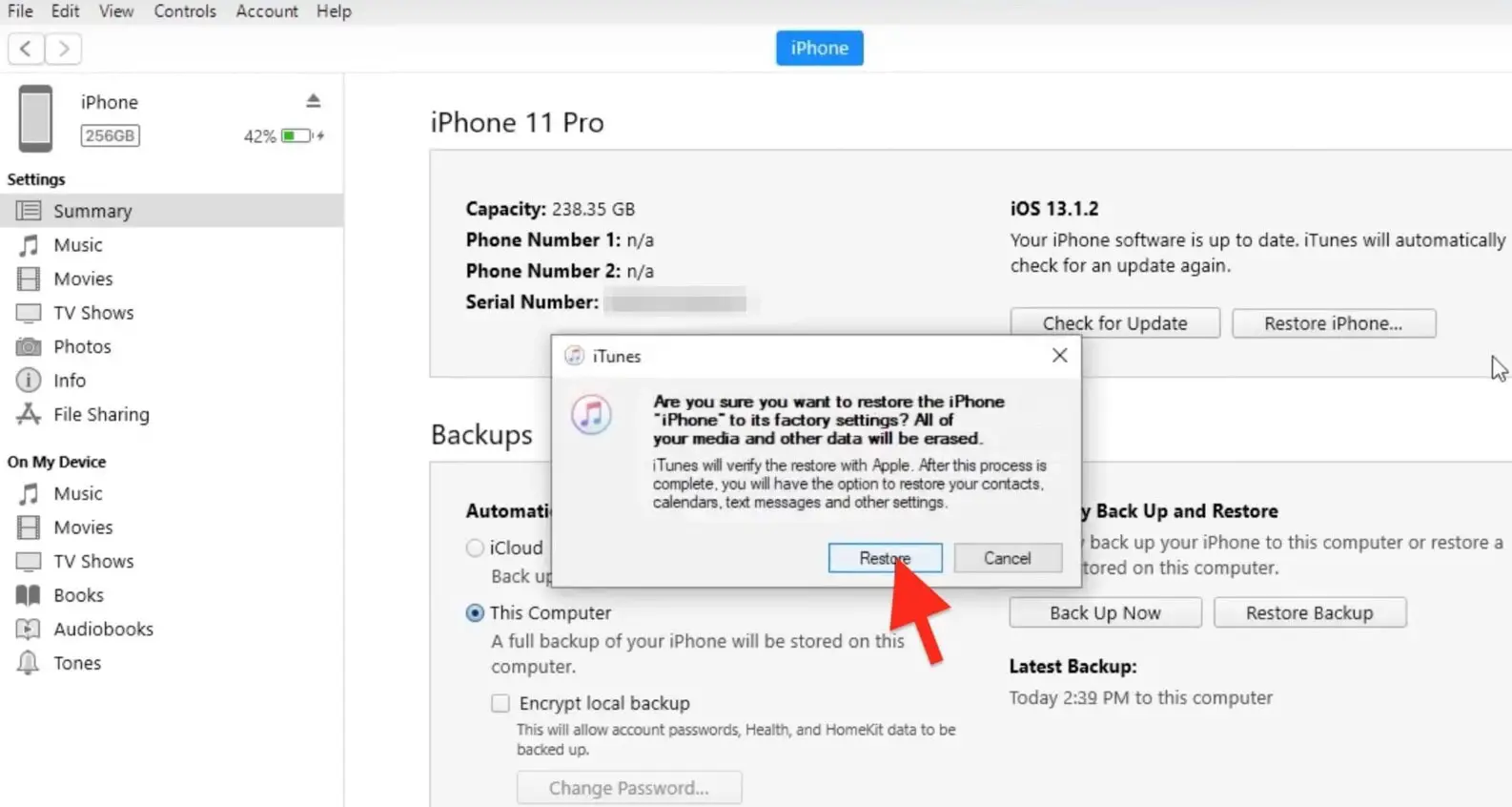
כיצד לאפס את האייפון ללא קוד סיסמה
חבר את האייפון למחשב או ל-Mac שלך באמצעות כבל ה-USB המקורי כדי להתחיל בתהליך האיפוס.לחץ על לחצני ההפעלה והבית או עוצמת הקול בו-זמנית כדי להיכנס למצב השחזור של האייפון.תהליך זה עשוי להשתנות לפי דגם.
- אייפון 6s ומעלה, אייפד.
- לחץ והחזק את לחצני השינה/התעוררות והבית בו-זמנית.כאשר אתה רואה את הלוגו של אפל, אל תשחרר את הכפתורים.המשך להחזיק את שני הכפתורים עד שתראה את מסך מצב השחזור.
- לאייפון 7 או אייפון 7 פלוס
- כיצד להכניס את האייפון 7 למצב שחזור?לחץ והחזק את לחצני השינה/התעוררות והחלשת עוצמת הקול בו-זמנית.כאשר אתה רואה את הלוגו של אפל, אל תשחרר את הכפתורים.המשך להחזיק את שני הכפתורים עד שתראה את מסך מצב השחזור.
- אייפון 8 ואילך
- כבה את המכשיר.לאחר מכן לחץ ושחרר במהירות את לחצן הגברת עוצמת הקול.לאחר מכן לחץ ושחרר במהירות כדי להפחית את עוצמת הקול.לבסוף, לחץ והחזק את לחצן הצד עד שתראה את מסך מצב השחזור.
- כאשר הודעת השחזור מופיעה על מסך המחשב שלך, לחץ עליה.ה-Finder יודיע לך שמשהו לא בסדר במכשיר שלך ויש לעדכן או לשחזר את האייפון שלך.בחר שחזור כדי להתחיל בתהליך האיפוס.
כיצד לאפס את האייפון ללא קוד סיסמה
שיטה זו פועלת רק אם הפעלת את Find My iPhone במכשיר שלך, אחרת, האפשרות היחידה שלך היא לשחזר באמצעות iTunes.
בצע את ההוראות שלהלן כדי לאפס את האייפון שלך מ-iCloud:
- פתח דפדפן אינטרנט במחשב שלך ועבור אל iCloud.com.
- היכנס לחשבון iCloud שלך עם אותו Apple ID וסיסמה כמו ה-iPhone שלך.
- לאחר מכן, אמת את זהותך בעזרת אימות דו-גורמי.אפל תשלח את הקוד למכשיר אחר או לכתובת דוא"ל אחרת.
- בחר את האייפון שאתה צריך לאפס.
- לבסוף, בחר "מחק iPhone" כדי להשלים את תהליך האיפוס.
כיצד לאפס רך (להפעיל מחדש) אייפון או אייפד
כפה הפעלה מחדש/איפוס רך של iPhone X ואילך:-
- לחץ ושחרר במהירות את לחצן הגברת עוצמת הקול, לחץ ושחרר במהירות את לחצן הורדת עוצמת הקול ולאחר מכן לחץ והחזק את לחצן הצד.שחרר את הכפתורים כאשר הלוגו של אפל מופיע.
הפעל מחדש את ה-iPhone 8 או ה-iPhone SE שלך (דור שני)
- לחץ ושחרר במהירות את לחצן הגברת עוצמת הקול, לחץ ושחרר במהירות את לחצן הורדת עוצמת הקול ולאחר מכן לחץ והחזק את לחצן הצד.שחרר את הכפתורים כאשר הלוגו של אפל מופיע.
כפה על הפעלה מחדש של אייפון 7
- לחץ והחזק את לחצן החלשת עוצמת הקול ואת כפתור השינה/התעוררות בו-זמנית.כאשר הלוגו של אפל מופיע, שחרר את שני הכפתורים.
לאלץ הפעלה מחדש של iPhone 6s או iPhone SE (דור ראשון)
- לחץ והחזק את כפתור השינה/התעוררות וכפתור הבית בו-זמנית.כאשר הלוגו של אפל מופיע, שחרר את שני הכפתורים.

![אפס את האייפון להגדרות היצרן [4 דרכים בטוחות ומהירות]](https://oktechmasters.org/wp-content/uploads/2021/09/24461-Reset-iPhone.jpg)
![האייפון לא נדלק לאחר עדכון iOS 14? [4 פתרונות]](https://oktechmasters.org/wp-content/uploads/2021/09/25142-iphone-wont-turn-on-after-update.jpg)


